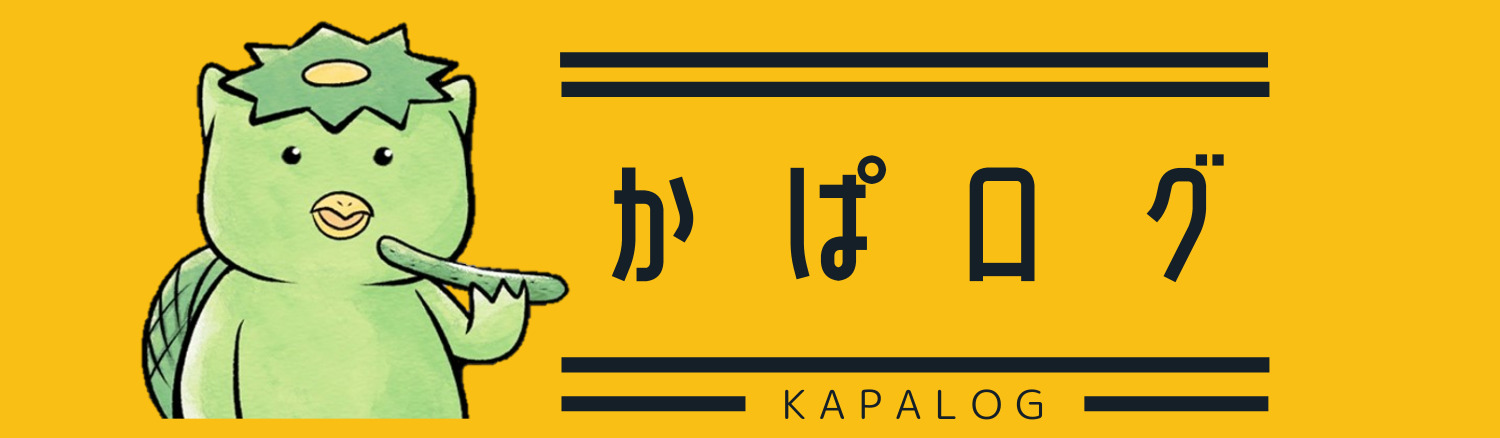どうも!かぱ吉(@kapa_log)です!
遅い奴は…置いてくぜっ!
…と、言ってるかどうかはともかく、実はサイト・ブログのページスピードが検索順位に影響します。
ページスピードっていうのはサイトにアクセスした時やそれぞれの記事にアクセスしたときにパソコンやスマホですぐに表示されるかどうか、ということですね。
グーグルの公式にも…
そこで 2018 年 7 月より、ページの読み込み速度をモバイル検索のランキング要素として使用することになりました。
これを「Speed Update」と呼びますが、対象となるのは、ユーザーがかなり遅いと感じるようなページのみで、ごくわずかな割合のクエリにしか影響しません。
こんな記載があります。
ユーザーがかなり遅いと感じるようなページのみ、ごくわずかな割合のクエリ…と書いてあるので、自分には関係がなさそうと思うかもしれません。
が、グーグルさんがページスピードを大事な要素の一つとして考えている、というのは間違いなさそうですね。
僕としては、サイトのコンテンツとしてはちゃんとしてるのに、ページスピードが遅いばっかりに検索順位が下がってしまったら。。。
めっちゃもったいない!と思ってしまうんですよね。
あと、「ページが開かれる速度が1秒遅いだけで30%の人はサイトが開かれる前にページを閉じてしまう」なんてことも言われるくらいなので、グーグルの検索順位だけじゃなくて、実際に来てくれる読者さんのためにもページの表示速度って実は重要です。
でもそもそも自分のブログのページスピードが速いか遅いかなんてどうやってわかるの?
確かに、自分でアクセスしてみても速いか遅いかなんてわかんないですからね。
ということで今回は自分のブログのページスピードを確認する方法、そしてとりあえず出来ることを簡単にまとめてみました。
Contents
グーグル公式のページスピード測定ツール『PageSpeed Insights』を指標にする
グーグルが判断するなら、グーグルの公式ツールで測定しよう!
ってことで、ちゃんとページスピードを測定するツールがグーグルにあります。
その名も『PageSpeed Insights』です。
計測の方法は簡単。
上記リンクからアクセスし…。
『ウェブページのURLを計測』という箇所にURLを自分のURLを張り付けるだけです。
試しに僕の手持ちのアドセンスサイトを計測してみます。

あれ?出ない?と思うかもしれませんが、タブを「このURL」から「オリジン」に変更することで指標が出ます。
この『オリジン』というのはサイト・ブログ全体の評価が出ています。
一方で「このURL」というのは入力したURLのみの評価です。
これらの評価は実際にアクセスのあったデータを参考にしているらしく、単独のURLではデータ量が少ないのか、基本的には「このURL」ではデータが出ません。
ただサイト全体のページスピードの方が参考にしたいので、「オリジン」で見るのでOKです。

下の方にはスピードが数値で表示されています。
ただし、この数字はサイト全体ではなく、入力したURLだけの数字です。
基本的にサイトトップページの数字が良ければ、他の個別ページも良いことが多いです。
ただ、一応ブログ内の個別ページのURLを入力し直して調べてみるといいです。

さらに下には改善項目も表示されています。
書いてある意味が全然分からん!
この辺は今はあんま気にしなくていいよ!
こんな感じで、自分のブログのページ評価を見ることが出来ます。
50点以上ならひとまずは大丈夫だと予測できる
パフォーマンスは『0~49』『50~89』『90~100』で段階分けされます。
先ほどのグーグルの見識と合わせて考えると『遅いサイトだけが影響を受ける』
すなわち『0~49』になっているサイトは影響を受けるのではないかと予測できます。
もちろん実際には49点以下の中でさらに20点台とか…。
現時点では49点以下の中でもさらに低い点数のサイトが影響あるのかな、って気はしますが、やはり50点以上は目指しておきたいですね。
ちなみに50~89のパフォーマンスでもサイト評価は『不合格』って出るけど、50点以上ならそこまで気にしなくていいと思います!
ページスピードの改善でとりあえず簡単にできること
改善しろって言われてもさぁ~…。
さっきの改善項目、マジで呪文みたいだったよ?
だよね(笑)
そんな呪文がわからなくても出来る対策を紹介しておくよ!
ページスピードの改善項目はぶっちゃけ僕らブロガーにはチンプンカンプンなものが大半ですよね。
CSSの改善とか…。
かなりハードルの高いですよね。
ということで、今回はもう少し手軽にできる対策をご紹介します。
1.画像の圧縮
ブログに画像があると見栄えが良くなります。
が、画像をそのまま使っていくと、どんどんページが重くなります。
なので、画像を圧縮してファイルサイズを小さくしてページを軽くしてあげましょう。
僕も使っていますが、EWWW image optimizerというプラグインが一番メジャーで使うのも楽です。
こうした画像圧縮系のプラグインは何か一つは使っておくことをおススメします。
また、画像の読み込みを見える範囲だけにしてくれるプラグイン『Lazy Load』もおススメです。
2.コードを圧縮できるプラグイン『Autoptimize』
ワードプレスはCSSやHTMLコード、Javaスクリプトなどで構成されています。
といっても、ほとんどの人はこの辺の知識はないですよね。
僕だってちんぷんかんぷんです。
ですが、『Autoptimize』というプラグインを使えば、面倒な設定もなしにこれらのコードを圧縮して軽くしてくれます。
インストールして有効化しておけば使えるので、ページを高速化したい場合はとりあえず入れておくといいですね。
より詳細な設定に関してはコチラのサイトで解説してくれてます。
3.不要なプラグインの削除
プラグインで使ってないものがある場合は、停止あるいはアンインストールしてしまいましょう。
使ってないプラグインを有効化し続けるとサイトが重くなる原因になります。
プラグインは大体15個前後くらいにしておくのが良いです。
(もちろん少なくて済んでいる分にはそれでOKです。)
『テンプレート名 ページスピード 改善』で検索すると対策がわかるかも。ただしコードをいじる時は慎重にね!
ちなみに今紹介したのは超簡単な対策ですが、それゆえこれだけではページスピードが改善しきらないことはあります。
そんな時は『(使っているワードプレスの)テンプレート名 ページスピード 改善』と検索すると、理系の頭良い人がページスピードの改善方法をまとめてくれてたりします。
ごめん!
この辺は文系人間の僕にはマジでわからないので、他の人にぶん投げます(笑)
ただ、ページスピードの改善には『CSSファイルの編集』とか『phpファイルの編集』をしてね、って解説しているページも多いです。
これらファイルの編集は間違えちゃうとサイトがおかしくなっちゃったりするので…。
バックアップを取って慎重に作業をすることをおススメします!
ワードプレスブログのバックアップに関してはコチラのサイトで紹介されているプラグインを使うのがおススメです。
まとめ:ページスピードで損しないようにしよう!
グーグルの検索順位に影響するものは、以前は記事の中身がほとんどでした。
が、最近ではSSL化やページスピードといった「そもそものサイトの構成」部分も検索順位に影響するようになってきました。
これらは「対策することで検索順位が上になる」というものではなく、「対策しなかったら検索順位が下がる」という足を引っ張られるものになります。
せっかく良い記事を書いてもこんな理由で検索順位が上がらなかったらもったいないことです。
面倒ですが、対策していきましょう!